Oglas
S seboj nosimo veliko digitalne prtljage, največ na naših pametnih telefonih. Ko je čas, da zamenjate svoj stari telefon, boste morali stike, slike in celo programsko opremo preseliti v novo napravo.
Na srečo je to enostavno, če zamudno opravilo. Premik s starega iPhone na nov iPhone je lahek, vendar je celo prehajanje iz Androida na iPhone zdaj bistveno lažje, kot je bilo nekoč.
Naslednji nasvet velja tudi za naprave iPad in tablični računalnik Android. Če želite preklopiti iz iOS-a na Android za to imamo tudi vodiča Google olajša prehod z iOS-a na AndroidGoogle je s prehodom na Android precej olajšal pobeg iz krempljev Applovega ekosistema. In lažje preklapljanje med obema je lahko le dobra stvar za potrošnike. Preberi več .
Od iPhone do iPhone: Kako deluje
Če staro napravo Apple nadomeščate z novo, je postopek neboleč. Če se premikate iz Androida, lahko preskočite naravnost do naslednjega razdelka tega članka.

Uporabljali bomo iTunes za izdelavo varnostne kopije obstoječe naprave, ki jo je mogoče kopirati naravnost v vaš novi iPhone. Ko boste končali, bo vaš novi telefon spominjal na vaš stari telefon - četudi se boste tokrat odločili za večji (ali manjši) model.
Ta navodila so identična, ali uporabljate računalnik Mac ali Windows. Če uporabljate Windows, boste morali naložite in namestite iTunes če je še niste imeli.
1. Varnostno kopirajte svoj stari iPhone
Preprosto priključite svoje stari iPhone v iTunes in nato kliknite ikono naprave v zgornjem levem kotu okna. Na seznamu izberite napravo, s katere se selite.
Kliknite Rezerva na Povzetek stran, ki se prikaže, in sledite navodilom. Morda se boste vprašali, ali želite prenesti nakupe in varnostno kopirati aplikacije - oboje je dobra ideja.
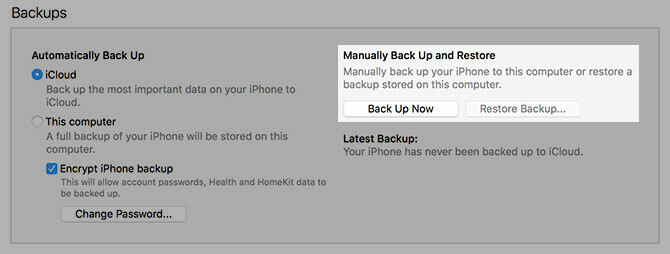
Prepričajte se, da imate dovolj prostora za dokončanje varnostne kopije s klikom Apple> O tem Macu> Shramba na vrhu zaslona. iTunes vam bo povedal, katere velikosti je vaša naprava, vključno s količino razpoložljivega prostega prostora - preprosto odštejte prosti prostor od skupne zmogljivosti, da ugotovite, koliko prostora potrebujete.

Ste izgubili svoj stari telefon? Če nimate starega telefona, iz katerega bi lahko naredili varnostno kopijo, morda vsi ne bodo izgubljeni. Najprej preverite, ali imate na voljo kakšne stare varnostne kopije naprav, tako da zaženete iTunes, nato pa se usmerite v Nastavitve> Naprave.
Če imate katero koli staro varnostno kopijo iTunes, bodo te tukaj navedene skupaj z datumom. Odločiti se boste morali, ali je varnostna kopija prestara ali ne. Če ste naredili varnostno kopijo v iCloud, lahko v naslednjem koraku obnovite storitev iCloud.
2. Aktivirajte in obnovite nov iPhone
Ko je varnostna kopija varnostne kopije stara naprava, odprite nov iPhone in ga povežite z računalnikom. Zaženite iTunes in pozdravite vas s pozdravnim obvestilom, ki vas vabi, da začnete z novim iPhoneom.
Ko boste pozvani, izberite Obnovi varnostno kopijo. Povabljeni boste, da izberete nedavno varnostno kopijo glede na ime naprave in ko je bila ustvarjena varnostna kopija. Hit Obnovi in počakajte, da se vaši podatki prenesejo - lahko traja nekaj časa, zato si lahko privoščite kavo ali kaj podobnega.
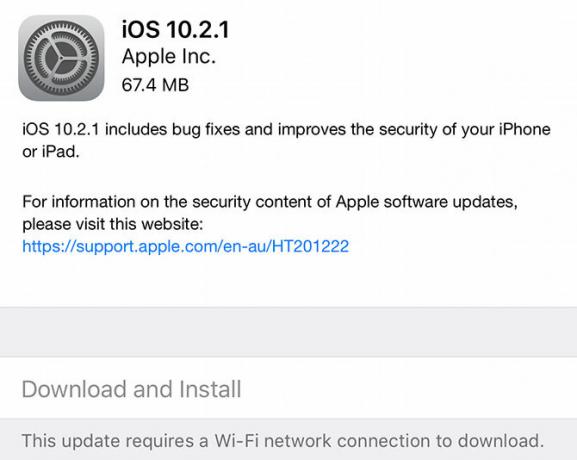
Opomba: Če vam bodo rekli, da je programska oprema vaše naprave zastarela, boste morali izbrati Nastavite kot Nov iPhone namesto tega. Namenjen Nastavitve> Splošno> Posodobitev programske opreme, posodobite na trenutno novo različico iOS-a in nato znova izbrišite napravo pod Nastavitve> Splošno> Ponastavitev> Zbriši vso vsebino in nastavitve. Na koncu se ponovno povežite z iTunes in izberite Obnovi varnostno kopijo ponovno.
Izbirate lahko tudi Obnovitev iz iCloud Backup na samem telefonu. Če še nimate lokalnih varnostnih kopij in ste imeli omogočeno varnostno kopiranje iCloud, je to vaša najboljša stava (vendar res lahko traja nekaj časa).
3. Začnite uporabljati svoj novi iPhone
Ko obnovite varnostno kopijo, bi moral biti vaš iPhone videti zelo znan, čeprav stvari morda niso povsem takšne, kot ste jih pustili. Nekatere aplikacije boste morda še vedno morali prenesti, za nekatere račune pa morate navesti podatke o prijavi. To še posebej velja, če gre za storitve, ki uporabljajo dvofaktorsko preverjanje pristnosti, saj lahko gesla za dostop do aplikacije uporabite samo enkrat.
Dobil nov iphone, vendar ne morem prenesti svojih podatkov s starega telefona bc, novi macbook ima samo vrata c tipa zzz #firstworldproblems
- alyssa vergara (@AlyssaJayneVee) 19. marec 2017
Zdaj ste pripravljeni na raziskovanje nove funkcije vaše naprave Vse, kar morate vedeti o napravah iPhone 7 in iPhone 7 PlusBrez vrat za slušalke, vodo in prah ter Apple najboljša kamera do zdaj - to je iPhone 7. Preberi več .
Android do iPhone: imate možnosti
Če preklopite na iOS z naprave Android, je tudi prenos podatkov starega pametnega telefona precej preprost, saj je Apple predstavil aplikacijo, ki postopek avtomatizira. Prenesite Premakni se v iOS aplikacijo iz Googla Play na vaši stari napravi Android in nato brezžično prenesite svoje podatke.
Opomba: Ker bi ta postopek lahko trajal nekaj časa, je vredno zagotoviti, da sta obe napravi priključeni na vir napajanja, medtem ko prenos poteka.
1. Pripravite napravo Android
Prenesite in namestite Premakni se v iOS aplikacija na vaši stari napravi Android, deluje z vsemi telefoni in tabličnimi računalniki z operacijskim sistemom Android 4.0 ali novejšim. Z njim lahko prenašate stike, zgodovino sporočil, fotografije in videoposnetke, zaznamke, e-poštne račune, koledarje in nekatere brezplačne aplikacije.
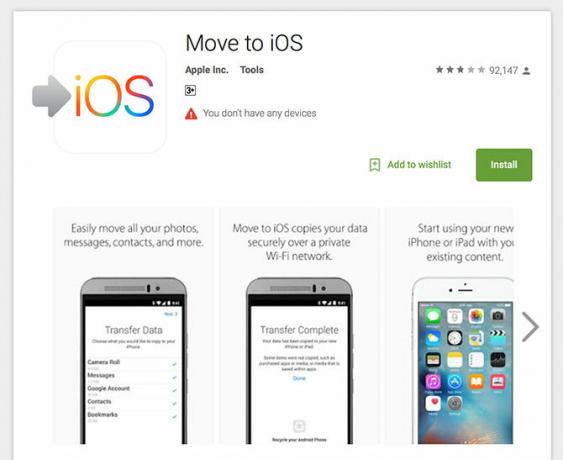
Zaženite Premakni se v iOS aplikacija, ko je enkrat nameščena, da začnete postopek.
2. Izberite Podatke za prenos
Vklopite svoj novi iPhone in sledite postopku namestitve, dokler ne pridete na zaslon »Aplikacije in podatki«. Če ste slučajno prestopili to točko, boste morali telefon ponastaviti na tovarniške nastavitve pod Nastavitve> Splošno> Ponastavitev> Zbriši vso vsebino in nastavitve in začnite znova.
Izberite Premikanje podatkov iz Androida možnost in zadeti Nadaljujte dokler ne vidite 10-mestne številčne kode. Vnesite to kodo na staro napravo Android in pritisnite Nadaljujte. Na tej točki bo vaš iPhone ustvaril začasno zasebno brezžično omrežje, s katerim se bo povezala vaša naprava Android za kopiranje podatkov.
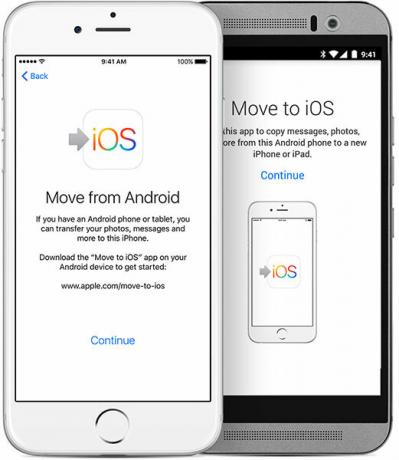
Ko sta obe napravi povezani, boste morali izbrati, katere podatke želite prenesti. Izberite svoj izbor in zadeti Naslednji in prenos se bo začel.
3. Začnite uporabljati svoj novi iPhone
Ko je prenos končan, lahko končate z nastavitvijo naprave iOS tako, da se prijavite v Apple ID in preverite podrobnosti, na primer gesla za e-pošto. Vaši podatki naj bodo razvrščeni v ustrezne aplikacije, kot so Fotografije, Imenik in Sporočila.
Tweeter-Chief Trump najnovejši za prehod iz Androida na iPhone https://t.co/aYSc6neiTIpic.twitter.com/hGbxtvnwnp
- BGR.com (@BGR) 20. marec 2017
Žal se vaše aplikacije ne bodo kopirale, zato boste morali najti nadomestno programsko opremo za iOS za aplikacije, ki ste jih uporabljali v sistemu Android. Na srečo Google ima cel nabor aplikacij 10 manj znanih aplikacij za Google iPhone, ki bi jih morali uporabljatiObstajajo ključne Googlove aplikacije za vaš iPhone in obstajajo manj znane Googlove aplikacije, ki prinašajo presenetljive koristi. Preberi več ki odlično delujejo s svojimi storitvami, zato poiščite App Store in jih poiščite.
Razmislite tudi o uporabi oblaka
Če prehajate z iPhone na iPhone, ni razloga, da ne bi prenesli podatkov s pomočjo varne varnostne metode iTunes. Če pa prihajate iz Androida ali drugje, vam morda ne bo treba vsega prenesti. Če že uporabljate oblak za večino svojih računalniških navad, boste morda zadovoljni, če želite »začeti znova«.
Morda že urejate svoje medije s storitvijo Google Photos? The Različica iOS-a je tudi zastonj. Večina nas uporablja a storitev za zapisovanje, kot sta Evernote ali OneNote Evernote vs. OneNote: Katera aplikacija za beleženje je prava za vas?Evernote in OneNote sta izjemni aplikaciji za zapisovanje. Težko je izbirati med obema. Primerjali smo vse, od vmesnika do organizacije beležk, da bi vam pomagali pri izbiri. Kaj za vas najbolje deluje? Preberi več , ki so platformasto-agnostični. Lahko celo nadaljujete s sinhroniziranjem zapiskov na svoj Google račun in uporabite Apple-ovo lastno aplikacijo Notes Bi morali uporabljati Applove opombe za iOS in OS X?Apple Notes za OS X in iOS bo prvič po izdaji morda vredno razmisliti. Preberi več da jih uredite in dostopate do njih.
Enako velja za vaše Googlove stike, zaznamke, shranjene v brskalnikih tretjih oseb, kot je Chrome, ali zgodovino sporočil v Facebook Messengerju ali WhatsApp. Mogoče je, da ne hočem do vse preklopite na Appleov zaprt ekosistem Apple vs. Android: Kupite ekosistem in ne pripomočekObožujete svoj Android telefon in želite kupiti tablični računalnik. Vsi pravijo, da je iPad najboljši tablični računalnik in res je najboljši; vendar bi vseeno morali kupiti tablico Android. Preberi več , še posebej, če še vedno uporabljate tablični računalnik Android, Chromebook ali še niste pripravljeni zavezati naprave.
Ste pravkar kupili nov iPhone? Ste prešli iz Androida? Je bil postopek za vas neboleč?
Tim je samostojni pisatelj, ki živi v Melbournu v Avstraliji. Spremljate ga lahko na Twitterju.